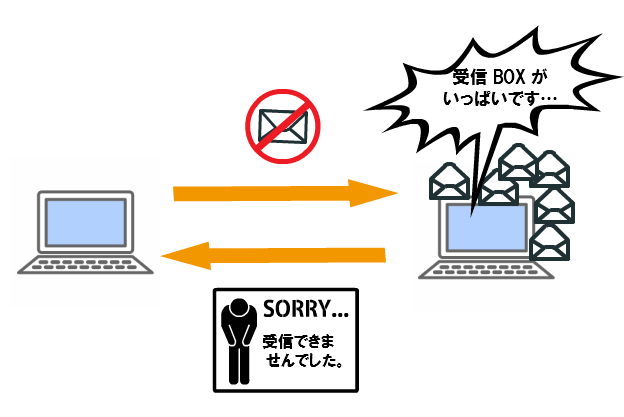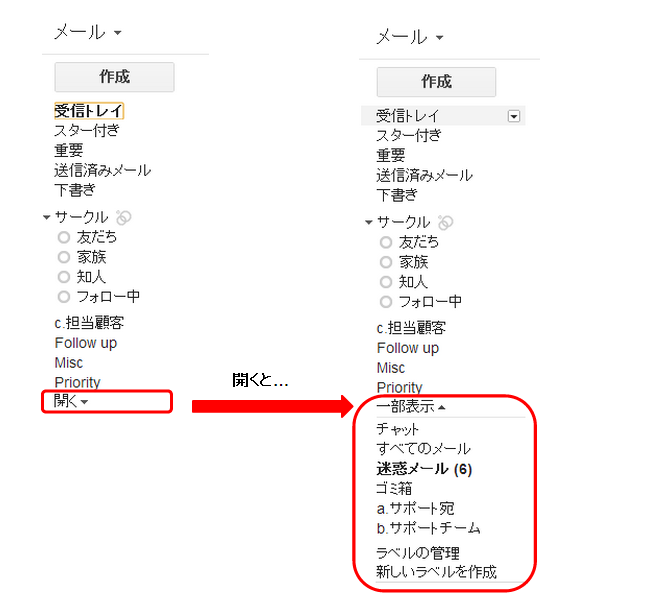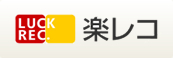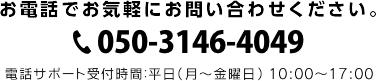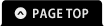皆さま、こんにちは!
ネットショップの運営はいかがでしょうか?
前回に続き、今回はメールが受信できない!って時の解決法をお教えいたします。
受信できなくなるのにも必ず理由があります。
そして、何か見落としてるんです・・・
落とし穴が潜んでるんです・・・
早速メールが受信できない!と困ったときに、まずは確認したい5つのポイントをご紹介します。
メールが全く受信できない・・・
メール設定は正しいですか?
「送信はできるのに、受信ができない!」
「何が違うの??どこで間違った?? もーわからない・・・」
なんてことないですか?
マニュアル通り設定してるはずなのになかなかうまくいかない・・・
CHECK!
☆パスワードはあってますか?
メール アカウント、パスワード、サーバー名などは「半角英数字」で設定されます。入力する場合は、キーボードの入力が「全角」ではなく、「半角」「アルファベット」入力になっていることを確認してください。
安全性を考慮して、パスワードは「****」のように表示されますので、メモ帳やテキストなどに記載した後でコピー&ペーストすることをオススメします。
CHECK!
☆ポート番号はあってますか?
前回の記事でご紹介しましたようにご利用のプロバイダによってはポート番号が変わる可能性があります!
あなたの設定した受信ポート番号は何番になってますか?
基本的には110番になっているかと思います。
しかし最近では、メーラーとメール・サーバ間の盗聴やなり済ましなどを防ぐために、メール送受信時にSSLで暗号化を行うやり取りが普及され、メーラとメール・サーバの双方がSSLに対応していれば、メーラの設定変更で利用できるようになっているのです。
受信ポート番号が110番で受信できない時は995番に変更してみて下さい。
※「このサーバーは暗号化された接続(SSL)が必要」という項目にチェックを入れる必要があります。
▼メールソフトの設定については、以下をご参考下さい。
https://support.cagolab.jp/manual/category/mail
メールボックスの容量は大丈夫!?
メールボックスの容量がいっぱいになってませんか?
そのような場合は、メール サーバー上にあるメールボックスの容量いっぱいにまで、メールがたまっている可能性があるかもしれません。
また、メールを受信した際にメールサーバーのメールボックスから削除したり、受信してもそのメールをメールボックスに残しておく日数を設定できたりします。
しかし、長期にわたって全くメール受信をしなかった場合はもちろん、メールをメールボックスに残しておく日数設定が長すぎると、たくさんのメールが蓄積してしまい、メールボックスの容量がいっぱいになってしまいます。
こうして、それ以上メールを受け取れなくなり、送信者には「メールボックスがいっぱいでメールを送信できない」というメッセージとともに、メールが返送されてしまいます。
メールが届かないなあとお困りの場合は、一度メールボックスの中身を確認し、メールボックス容量限度まで達している場合は、不必要なメールを削除してみてください。
CHECK!添付されているファイルサイズは、容量の大きなものではないですか?添付されているファイルサイズが大きすぎる可能性があります。通常、メールボックスには容量制限があります。
このため、その容量制限を超えたメールを受信することはできません。
たとえば、デジタルカメラで撮影した画像が高解像度そのままメールに添付されている場合、画像ファイルの容量もメール容量に含まれるため、メールの容量が大きすぎて受信側であるあなたのメールボックスに入りきらず、配信不能メールとして送信側に戻ってしまうことがあるんです。
この場合は、添付した画像ファイルが大きすぎて送れないのか、もしくはその他の原因なのかを切り分けるために、一度送信者に添付ファイルを削除して送信してもらいましょう。
他のコンピュータやメールソフトで受信済みでは?
複数のコンピューター(端末)で同じメールアカウントを使ってメールを送受信している場合や、
同じコンピューター内でも、別のメールソフトで同じメールアカウントを使えるようにしている場合、
「メールボックスにメールを残さない」という設定のままで受信をおこなうと、メールサーバーにメールが残りません。
このため、1台目の端末にメールがダウンロード後メールサーバーからは削除され、2台目以降の端末では閲覧できなくなってしまうのです。
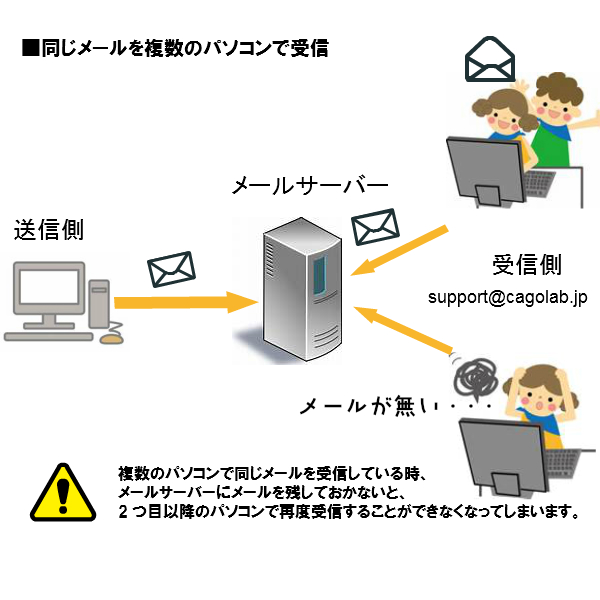
そこで、複数のメールソフト、または複数の端末で同じメールを受信したい場合には、使用するすべてのメールソフトで「メールを受信しても一定期間メールボックスに置く」等のオプションを有効にしておく必要があります。
しかし、メールサーバーが容量オーバーしてしまうと、メールサーバーはメールを受け取ることができなくなりますので、メールサーバーに残す日程の設定にご注意下さい。
受信できる時や、できない時が・・・
普段は受信できてるのに、特定の人からのメールが受信できない!ってことないですか?
そんな時のチェックポイントとは・・・
すべてのフォルダを確認してみましょう!
一番よく見られるケースは、迷惑メールフォルダに入っているケース。
最近のスパムメール対策フィルタは、迷惑メールが飛び交っている昨今、とても強靭な設定にされていることも多く、身を守るために良い傾向なのですが、様々な要因が絡まりまれにこれに予期せず巻き込まれてしまう場合もあります。そのため、迷惑メールではないメールが [迷惑メール] フォルダーに移動される場合があり、受信トレイに受信メールが見当たらなくなる現象が発生します。
[迷惑メール] フォルダーに移動されたメールを、迷惑メールではないメールとしてマークすることで、受信トレイに戻すことができます。
また、仕分けルールを設定することで、特定の相手から受信したすべてのメールを、受信時に自動的に指定したフォルダーに移動することができます。
このため、条件に該当するメールが指定したフォルダーに移動し、受信トレイに残らず「受信できていない」ように見える場合があります。
仕分けルールを設定している場合は、仕分けルールで移動先に指定したフォルダーの中をチェックしてみましょう。
またメールソフトによっては、初期状態で迷惑メールフォルダは見えない表示になっていることもあるため、閉じられているメールフォルダがないか気をつけながら確認してみましょう。
セキュリティ対策ソフトを確認!
パソコンのファイヤーウォールのネットワーク通信設定は「低」になっていますか?
ファイヤーウォールとは、企業などのネットワークでは、インターネットなどの外部ネットワークを通じて第三者が侵入し、データやプログラムの盗み見・改ざん・破壊などが行われることのないように、外部との境界を流れるデータを監視し、不正なアクセスを検出・遮断するシステムです。
パソコンやウィルス対策ソフトを「高」に設定していると、セキュリティが強すぎて外部のメールを受信できない場合があります。
セキュリティレベルが下がることを考慮の上、一度「低」に設定するなどして受信できないか確認してみて下さい。
※セキュリティ上、解決したあとはセキュリティレベルを元に戻すなど注意が必要です。
セキュリティを一定以上維持する設定の上、運営を行うよう十分気をつけましょう。
まとめ
メールが受信できなくなった!と躓いた時にはまず、下記の5つのチェックポイントを確認!
・メールの設定に間違いはないか?
・受信できないメールの容量は大き過ぎないか?
・メールBOXの容量はいっぱいになってないか?
・各種メールフォルダに隠れてないか?
・すべての端末での受信設定に問題はないか?
・セキュリティ対策ソフトのセキュリティレベルが高すぎないか?
意外なとこに落とし穴があるんですね。
メールが受信できない!とお困りの際は、まずこの5つのポイントを確認してみましょう!
次回は最終回!
メール送受信、悩みのあれこれを解決していきましょう!